文章详情页
Win10怎么还原成Win7?还原Win7的方法和步骤
浏览:15日期:2022-10-26 09:43:16
随着Win10系统的发布,很多用户都想尝试新的系统,然后将系统升级到Win10了。不过,有用户使用了Win10一段时间后,对Win10的操作界面不是很喜欢,想还原到之前的Win7系统,但是不知道怎么还原?那要如何将Win10还原成Win7?想还原Win7的用户请跟小编一起去看看还原Win7的方法和步骤。
方法/步骤:
1、选择安全和更新选项卡,如下图所示:
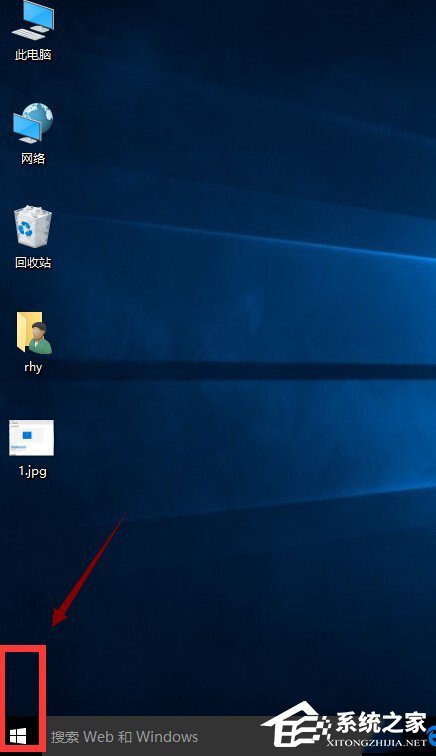
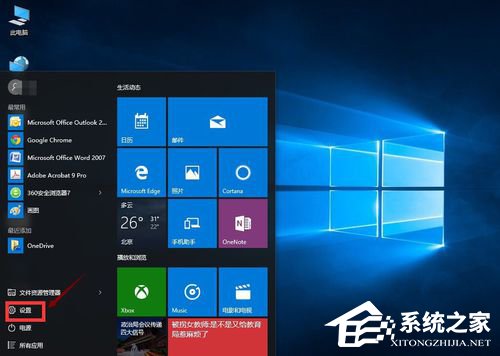
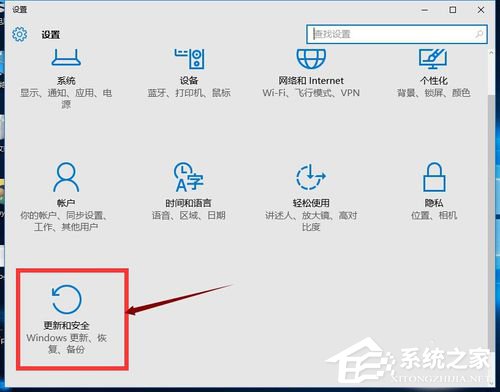
2、点击左侧栏位的恢复选项,如下图所示:
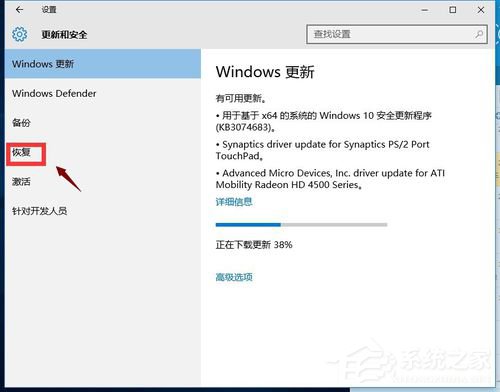
3、看到恢复选项了,点击恢复按钮,注意升级后一个月之内可以回滚,如下图所示:
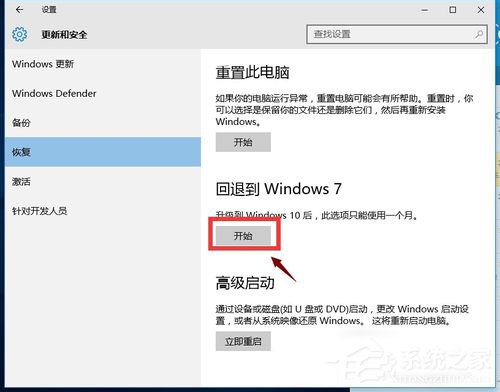
4、系统开始自动进入回滚页面,如下图所示,按提示完成操作即可!
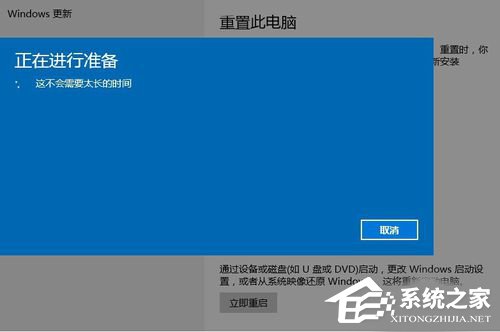
以上也就是小编给各位详细介绍的还原Win7的方法和步骤了;有想要将Win10还原成Win7的用户,可以按照上述的方法去将它还原就可以了。上述方法供大家参考!
上一条:Win7电脑桌面图标不见了如何找回?下一条:Win10进入安全模式的方法
相关文章:
排行榜

 网公网安备
网公网安备